Thủ thuật
Hướng dẫn cách lưu danh bạ iPhone lên Gmail đơn giản nhất
Người dùng có thể xuất danh bạ từ iPhone lên Gmail. Điều này sẽ giúp bạn khi thay mới hoặc hỏng điện thoại vẫn tìm được danh bạ gốc của điện thoại trên Gmail. Dưới đây là các cách đơn giản nhất để bạn xuất danh bạ iPhone lên Gmail. Cùng tìm hiểu nhé!
Cách đồng bộ danh bạ điện thoại iPhone lên Gmail
Người dùng key bản quyền windows 10 có thể có thể sử dụng trình duyệt web trên máy tính để đồng bộ danh bạ điện thoại iPhone lên tài khoản Gmail của mình. Quy trình cụ thể như sau:
Bước 1: Mở app Cài đặt trên iPhone -> cuộn xuống, chọn Danh bạ -> chọn Tài khoản -> chọn Thêm tài khoản.
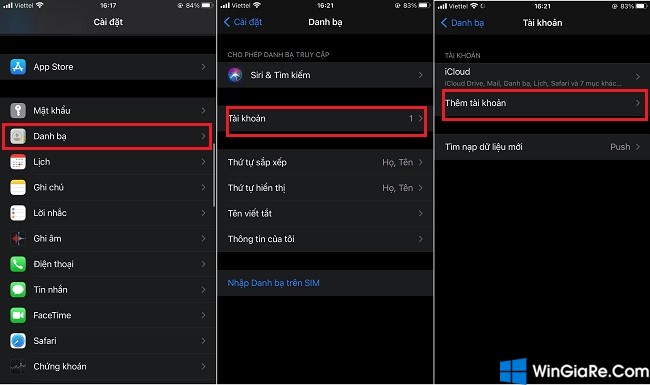
Bước 2: Chọn Google -> đăng nhập tài khoản Gmail của bạn -> mở nút Danh bạ -> chọn Lưu.
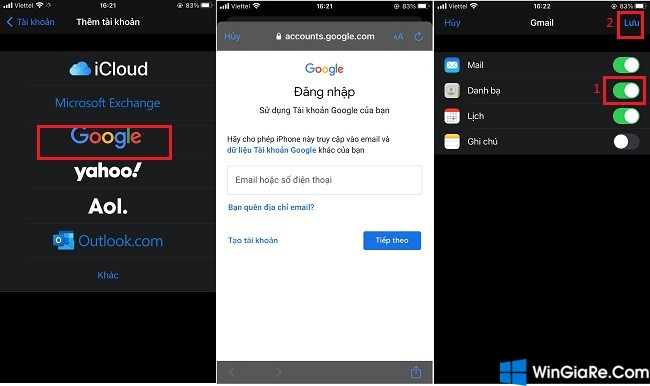
Bước 3: Như vậy là bạn đã thêm xong tài khoản Gmail của mình vào quyền truy cập danh bạ điện thoại. Bây giờ bạn sẽ kích hoạt quá trình đồng bộ dữ liệu danh bạ bằng cách chọn Tìm nạp dữ liệu mới -> chọn Push -> cuộn xuống, lựa chọn tần suất nạp dữ liệu mà bạn mong muốn.

Vậy là danh bạ điện thoại của bạn đã được đồng bộ lên tài khoản Gmail mà bạn đã đăng nhập ở bước 1.
- Cách chuyển hình ảnh từ Gmail sang Google Photos nhanh chóng nhất.
- Cách chặn người dùng khác trên Google Drive đơn giản
Cách xuất file danh bạ để lưu vào máy tính
Bạn hãy lưu lại file danh bạ vào máy tính Windows của mình để có thể sử dụng trong trường hợp danh bạ trên điện thoại bị lỗi. Cách thực hiện như sau:
Bước 1: Vào app Cài đặt trên iPhone -> chọn tài khoản.
Bước 2: Chọn iCloud -> bật nút xanh mục Danh bạ.
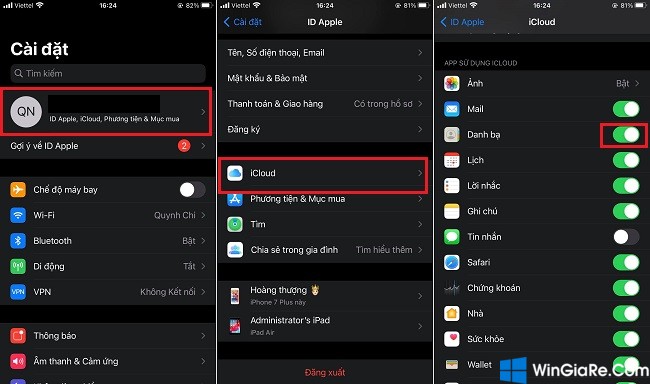
Bước 3: Truy cập iCloud bằng trình duyệt trên máy tính -> đăng nhập tài khoàn và thực hiện các bước xác thực theo yêu cầu.
Bước 4: Chọn Danh bạ
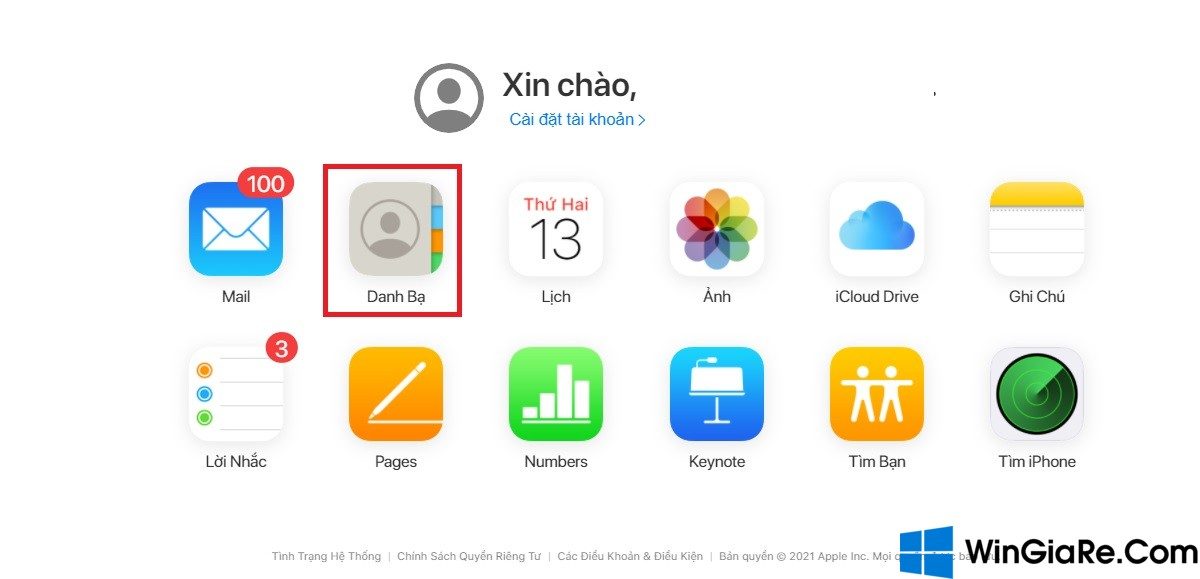
Bước 5: Giao diện mới hiển thị và bạn sẽ nhìn thấy toàn bộ danh bạ điện thoại của mình trên màn hình. Để lưu file danh bạ này về máy tính, chọn biểu tượng bánh răng -> chọn Chọn tất cả -> chọn Xuất vCard.
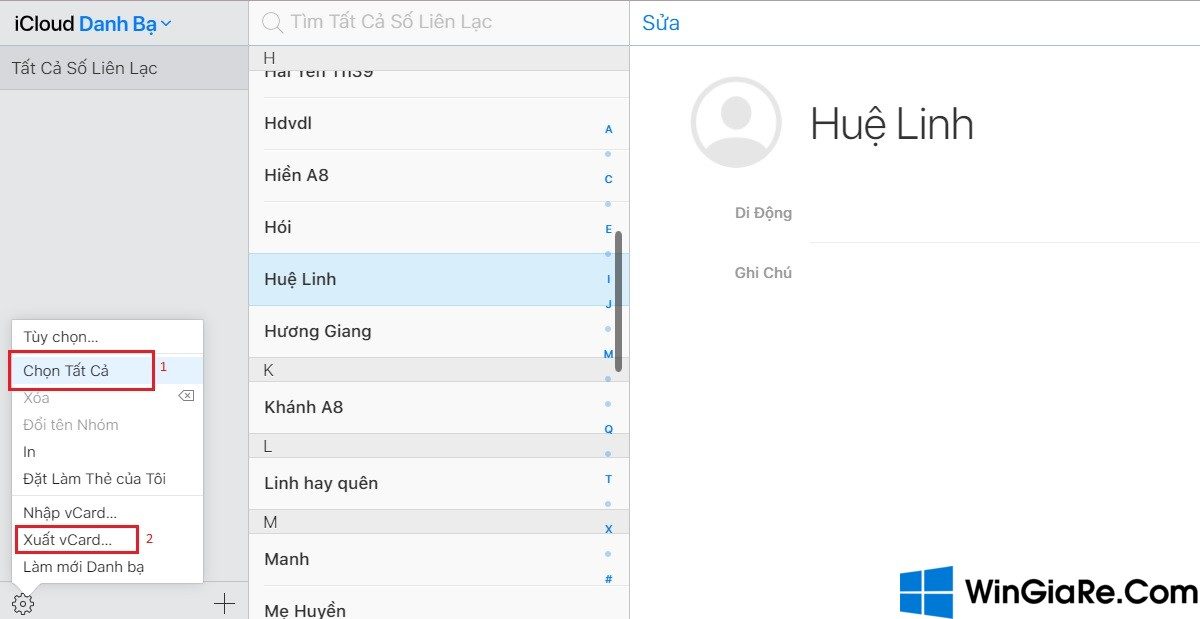
Một file danh bạ đầy đủ với định dạng đuôi .vcf đã được tải xuống và lưu vào máy tính của bạn. Bạn có thể lưu trữ file này, chuyển chúng sang một chiếc iPhone mới hoặc nhập chúng lên Gmail đều được.
Cách chuyển danh bạ lên Gmail
Bước 1: Vào Gmail trên trình duyệt website máy tính -> chọn biểu tượng 9 dấu chấm ở góc phải màn hình -> chọn Danh bạ.
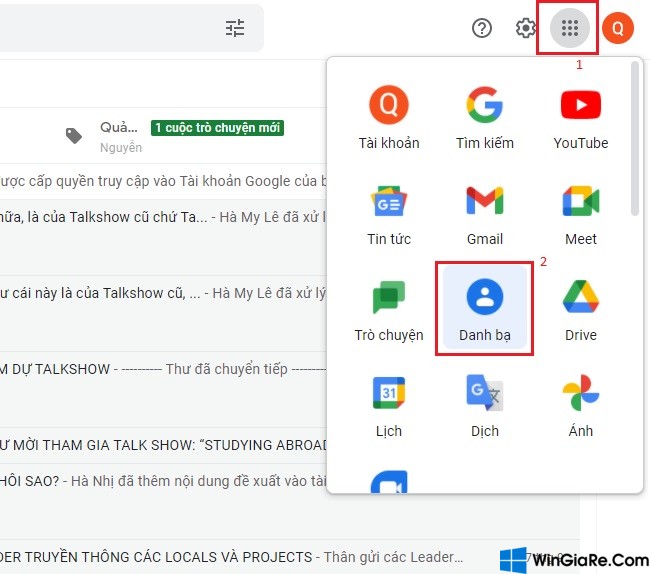
Bước 2: Chọn Nhập.
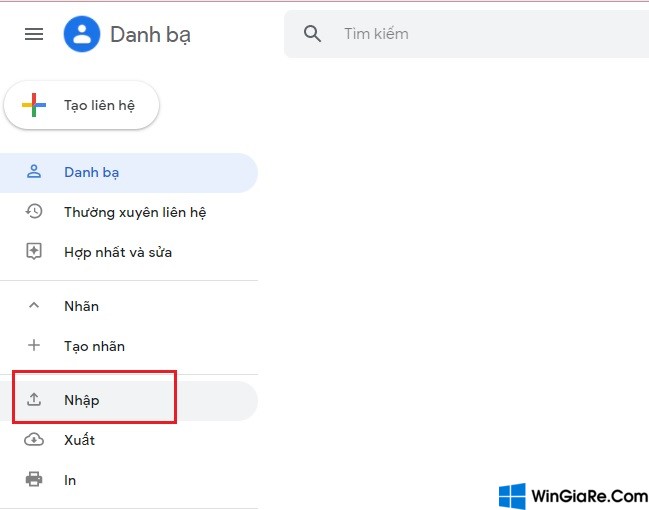
Bước 3: Chọn Chọn tệp -> lựa chọn tệp danh bạ .vcf mà bạn vừa lưu về máy tính trước đó -> chọn Nhập.
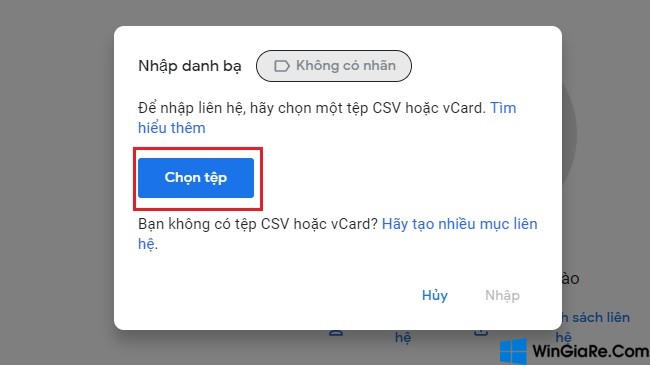
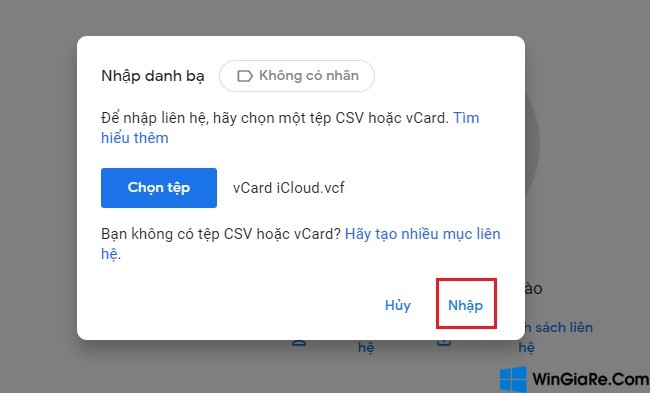
Lúc này, bạn sẽ thấy toàn bộ danh bạ điện thoại trong tệp .vcf đã được hiển thị trên màn hình. Ngày nhập được hiển thị là ngày bạn copy danh bạ lên Gmail.
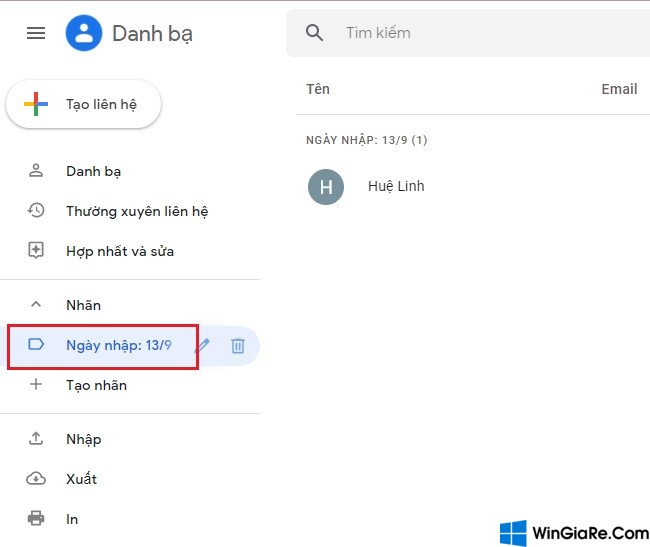
Tạm kết
Với mẹo xuất danh bạ, đồng bộ danh bạ iPhone lên Gmail mà Win Giá Rẻ đã chia sẻ cho bạn trong bài viết, bạn không cần phải lo lắng, sợ mất những số điện thoại quan trọng khi hỏng di động nữa! Chúc bạn thành công.
Bài viết cùng chủ đề:
-
3 cách đổi tên máy in trên máy tính Windows 11 chi tiết
-
3 cách gỡ ứng dụng McAfee hoặc Norton trên Windows 11 vĩnh viễn
-
So sánh tài khoản ChatGPT Plus và Copilot Pro: Nên mua gói nào?
-
Cách đổi thanh tìm kiếm từ Bing sang Google trên Microsoft Edge
-
Cách tắt Microsoft Update Office trên Mac
-
Chi tiết cách sao lưu và khôi phục tin nhắn Zalo trên PC!
-
Hướng dẫn cách ghi âm bài thuyết trình trên PowerPoint đơn giản!
-
7 công cụ AI Chat thay thế ChatGPT tốt nhất bạn nên chọn

 Từ khoá phổ biến
Từ khoá phổ biến

 Từ khoá phổ biến
Từ khoá phổ biến






